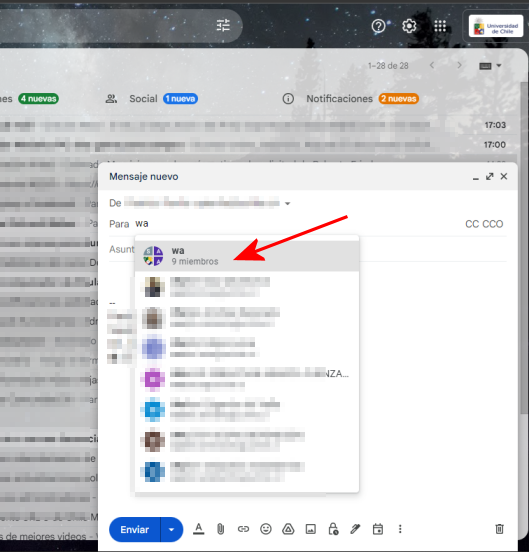En un servidor de correos:
A grandes rasgos, un alias de correo es una dirección especial en el servidor de correos que redirige el mensaje que recibe a otra/s cuenta/s.
Por ejemplo: el correo “comunicacionesdii@dii.uchile.cl“ es un alias que contiene a: hecrojas@uchile.cl, carolina.iriarte@uchile.cl y ckerber@dii.uchile.cl. Esto quiere decir que al enviar un correo a ‘comunicacionesdii@dii.uchile.cl’ éste le llegará a todas las cuentas incluidas en ese aliases. (hecrojas@uchile.cl, carolina.iriarte@uchile.cl y ckerber)
Un correo alias puede contener cuentas del servidor, otros correos electrónicos y otros aliases, la única restricción es que no puede contenerse a sí mismo.
Estos aliases los administra el servidor de correos y el usuario no puede modificarlos.
En nuestro cliente de correos:
Ahora bien, en nuestro cliente de correos podemos crear nuestros propios alias (también conocidos como ‘nicknames’ o ‘Etiquetas’), lo que nos permite organizar nuestros contactos para crear listas de destinatarios, básicamente con las mismas características de los alias del servidor pero estos los administro yo. Por ejemplo: puedo crear un alias llamado ”promos” que incluya ventas1@wa.com, publicidad@micro.com y comunicacionesdii@dii.uchile.cl. Como ve, puedo agregar a mi alias otros aliases.
Nuestro Servidor de Correos del DII posee varios aliases, entre otros: diiacad@dii.uchile.cl (que contiene a todos los académicos), adminis@dii.uchile.cl (todos los funcionarios), diidipe, comdoc, milenio. etc.
Escribirle, por ejemplo, a diiacad@dii.uchile.cl nos asegura que le haremos llegar la información a todos los académicos del dii, sin tener que digitar cada una de las direcciones de correo. El destinatario solo verá que fue escrito a ‘diiacad’ (no a su correo), tampoco podrá saber quién más está en la lista alias.
Al recibir un correo dirigido a un alias NO se debe usar “responder a todos” pues aparte del remitente le estaríamos respondiendo a todos los destinatarios incluidos en el alias.
La forma adecuada de redactar un correo a una lista aliases es incluirla en el campo CCO (con copia oculta) así, aunque por error decida ‘responder a todos’ solo le responderá al remitente.
Configurando Gmail para enviar con otra identidad: (‘Enviar Como’)
Un aliases del DII es “comunicacionesdii@dii.uchile.cl“ y este contiene a: hecrojas@uchile.cl, carolina.iriarte@uchile.cl y ckerber@dii.uchile.cl. Bien, supongamos que Carolina necesita enviar un correo a varias personas, pero el remitente debe ser comunicacionesdii@dii.uchile.cl. Podemos configurar en gmail una (o varias) dirección de remitente alternativa a nuestra cuenta y asi poder enviar como otra identidad.
En Gmail :
- Abrir “Configuración” y luego “Ver toda la configuración”:

- Clic en “Cuentas e importación” y luego “Agregar otra dirección de correo electrónico”
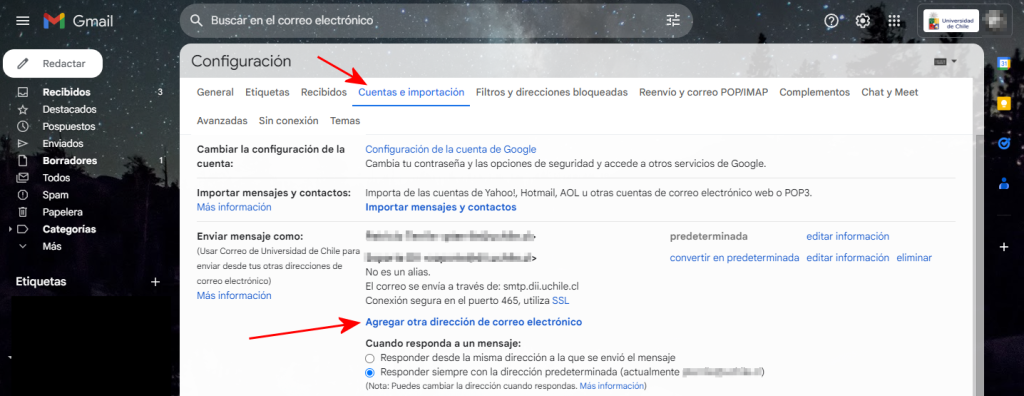
- En el cuadro que se muestra debe poner los datos del correo alternativo que se usará.
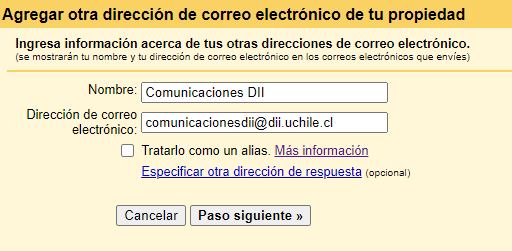
- Debe desmarcar “Tratarlo como un alias”, (explicación)
- En el siguiente paso, debemos configurar que servidor será el encargado de despachar este correo, (conocido como smtp) si el servidor donde esta el correo alternativo (dii.uchile.cl), Gmail u otro. En este caso (y la mayoría) usaremos el servidor del la cuenta del interesado, o sea Carolina, y su cuenta.
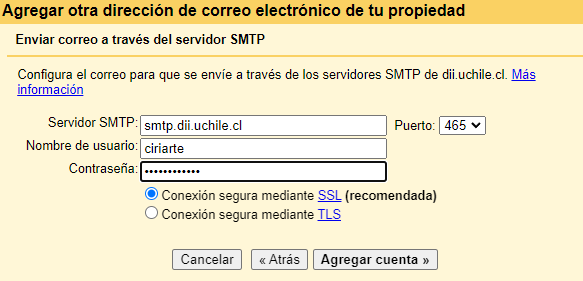
(Todos los campos son obligatorios)
- Al presionar el botón “Agregar cuenta”, Gmail enviará un código de verificación al correo comunicacionesdii@dii.uchile.cl (siempre que los datos de smtp, usuario y contraseña estén correctos)
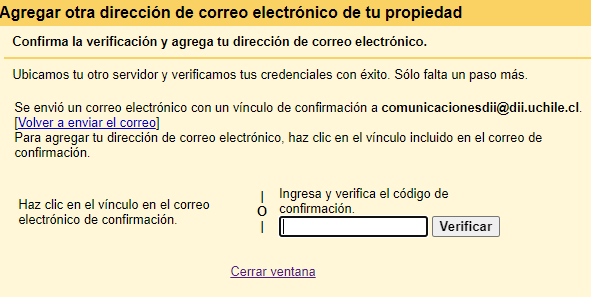
Nota: Recordemos que comunicacionesdii@ es un aliases, por ende, éste código le llegará a todos los usuarios incluidos.
- Ponemos el código en el recuadro, presionamos “Verificar” y listo, ahora, al redactar un email podemos usar el correo comunicacionesdii@dii.uchile.cl como remitente.
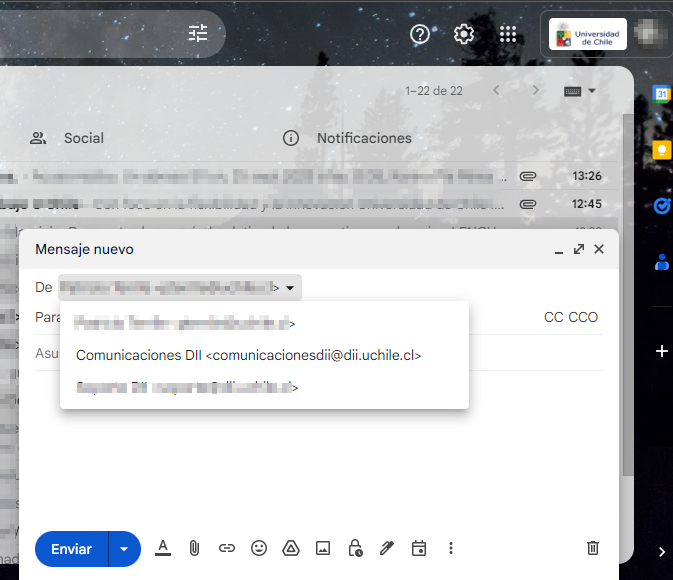
Algunas Recomendaciones:
Si no quieres que tus correos sean considerados como spam te recomendamos:
- No uses tu cuenta personal de Gmail o Hotmail para enviar correos de trabajo.
- Crea listas de tus aliases con email verificados.
- Evita poner en el cuerpo del mensaje imágenes, url, o mucho símbolo ($#&¬°)
- En el asunto evita palabras como “loteria”, “oferta”, “urgente” etc.
- Tampoco uses palabras que insten a hacer algo al destinatario como “inscríbete”, “aprovecha”, “revisa”, etc.
- No escribas con mayusculas.
- Todo correo debe tener asunto y cuerpo.
- Envía adjuntos solo si es necesario, prefiere servicios como Google Drive, Dropbox o WeTransfer.
- Al ‘responder a todos’ revisa a que no exista algun aliases entre los destinatarios.
- ..
Usando Aliases en Gmail (Etiquetas):
Para crear nuestros propios aliases en Gmail haremos lo siguiente:
- Ir a contactos
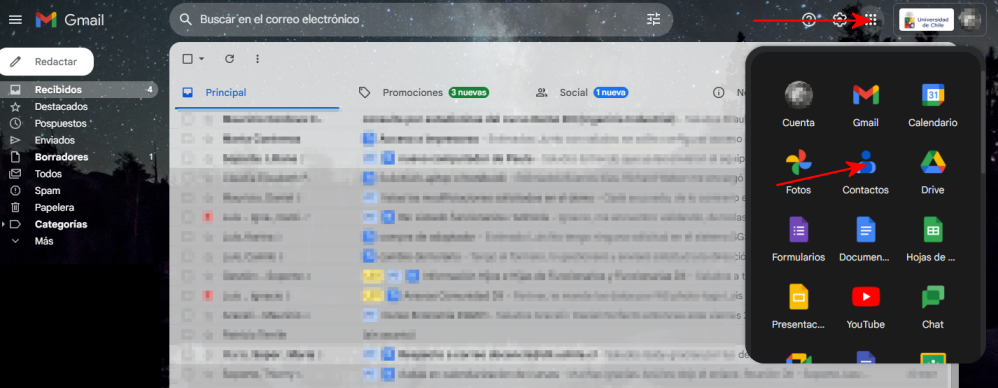
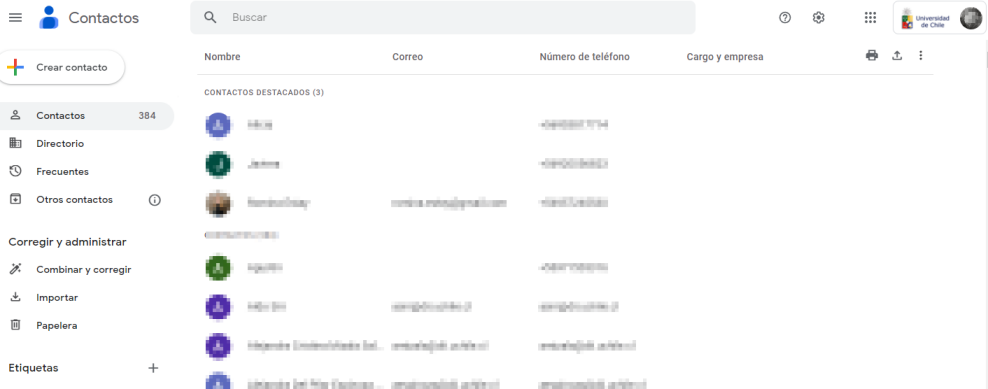
- Seleccionar los contactos que deseamos incluir en nuestro alias (de aquí en adelante le llamaremos “Etiqueta”) y una vez seleccionados vamos a la derecha y presionamos “administrar etiquetas”
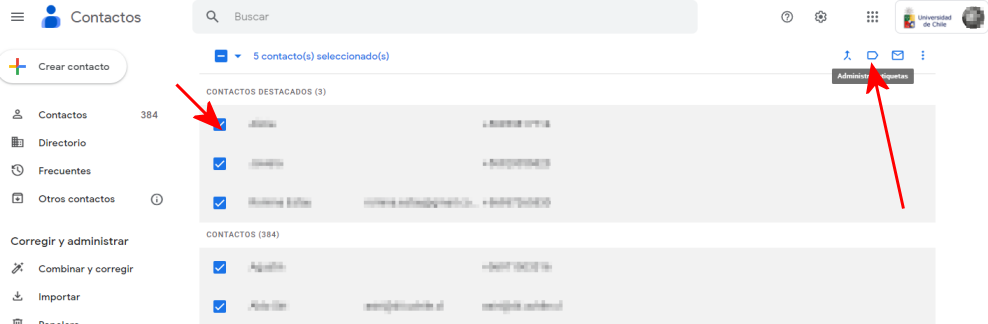
- Crear una Etiqueta
- Le damos un nombre (para ejemplo: “wa” ) y ya está, los contactos elegidos quedarán etiquetados.
Ahora al redactar un correo solo ponemos en el destinatario el nombre de la etiqueta.